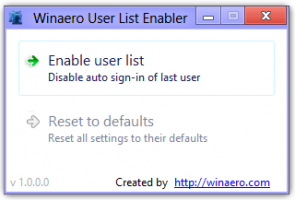Nonaktifkan Layar Cerdas untuk unduhan Edge di Windows 10
Filter SmartScreen adalah teknologi yang awalnya dirancang untuk Internet Explorer untuk melindungi pengguna dari situs web dan unduhan berbahaya. Edge, browser web default di Windows 10, juga menggunakan fitur SmartScreen dan memeriksa situs yang dikunjungi dan file yang diunduh.
Iklan
Jika diaktifkan, filter Windows SmartScreen di Edge mengirimkan informasi tentang setiap aplikasi yang Anda unduh Server Microsoft, di mana informasi itu akan dianalisis dan dibandingkan dengan database aplikasi berbahaya mereka. Jika Windows mendapatkan umpan balik negatif tentang aplikasi dari server, itu akan mencegah Anda menjalankan aplikasi. Seiring waktu, reputasi aplikasi menumpuk di database mereka.
Ini bukan cara yang sangat mudah untuk mengklasifikasikan unduhan sebagai aman atau berbahaya. Jika filter SmartScreen tidak menemukan info apa pun untuk aplikasi yang baru saja Anda unduh - ini akan mencegah Anda menjalankan aplikasi, mengganggu Anda dengan pesan seperti "Windows melindungi PC Anda dengan mencegah aplikasi yang berpotensi berbahaya ini berjalan" dan sebagainya pada. Selain fakta bahwa Microsoft akan mengetahui semua yang Anda unduh dan instal, pemeriksaan reputasi ini membuat Filter SmartScreen mengganggu banyak pengguna jika misalnya mereka mengunduh program yang kurang populer tetapi sempurna aman. Yuk simak caranya
nonaktifkan SmartScreen untuk unduhan Edge di Windows 10.Anda perlu melakukan hal berikut.
- Buka Edge dan klik tombol menu tiga titik "...".

- Klik item menu Pengaturan. Pengaturan akan dibuka:

- Gulir ke bawah ke Pengaturan Lanjutan dan klik tombol Lihat Pengaturan Lanjutan:

- Di Pengaturan lanjutan, gulir ke bawah ke opsi bernama Bantu lindungi saya dari situs berbahaya dan unduhan dengan SmartFilter. Anda perlu mematikannya seperti yang ditunjukkan di bawah ini:

Itu dia. Mulai sekarang, Edge tidak akan mengganggu Anda dengan notifikasi Smart Screen. Sekarang baca caranya nonaktifkan Windows SmartScreen di Windows 10 File Explorer.